1、 文档目标
本指南旨在系统阐述Altium Designer 24.5.2环境下,运用Active Route工具实现多网络等长布线的标准化操作流程,重点解决USB3类网络等高频信号线的自动布线需求。
2、 问题场景
在复杂PCB设计中,针对图1所示USB3网络组内的多路差分信号线,需确保其电气长度差异控制在工程容差范围内。传统手动调整方式耗时且易产生误差,本方案通过自动化手段实现精准等长布线。

图 1 USB3网络组拓扑结构示意图
3、软硬件环境
1、软件版本:Altium Designer 24.5.2
2、电脑环境:Windows 11
3、外设硬件:无
4、解决方法
步骤1:配置等长线设计规则
1. 进入规则管理界面:
单击>PCB编辑器界面工具栏中的<设计>--<规则>。
2. 创建匹配长度规则:
○ 在Matched Lengths子项中,单击邮件新建规则。
○ 规则名称:根据实际情况命名以明确用途。
○ 网络选择:在Where The Object Matches栏中指定网络类(Net Class)为USB3,确保规则仅作用于目标信号组。
○ 容差设定:将公差参数设为1mm,根据工程实际需求可微调至其他参数以提升精度(如图2)。
○ 优先级确认:确保该规则优先级高于其他可能冲突的布线规则。

图 2 规则配置界面示意图
步骤2:激活Active Route并选择目标网络
1. 启动交互式布线模式:
在PCB编辑器界面中,按住ALT键并单击鼠标左键,通过框选方式从右至左选择目标飞线(Net Lines)。系统将高亮显示选中的飞线,如图3所示。
2. 配置路由参数:
○ 在<PCB Active Route>面板中,勾选<Tune Selected>选项。
○ 在下边的<Match Length Rules for Selected>有相应的规则,选择JNH官网设置的<MatchedLengths_USB3>"规则,这几条线都在顶层,在<Layer>选项选择<Top>层,然后点击<Route Guide>进行轨迹绘制,操作如图3。
注意:如果没有勾选<Tune Selected>,下边<Match Length Rules for Selected>是灰色的无法选择,在<Layer>选项中可以选择需要进行布线层。

图 3 Active Route参数配置界面
步骤3:交互式轨迹绘制与参数微调
1. 启动绘制轨迹操作:
点击<Route Guide>后在PCB板上可以看到一个绿色圆圈框住的十字光标,如图4。
2. 规划主路径:
沿目标走线区域单击鼠标左键定义关键转折点,系统将自动生成候选路径。通过键盘上下键实时调整走线路径宽度,绘制好后单击右键结束,如图5。

图 4 光标显示图
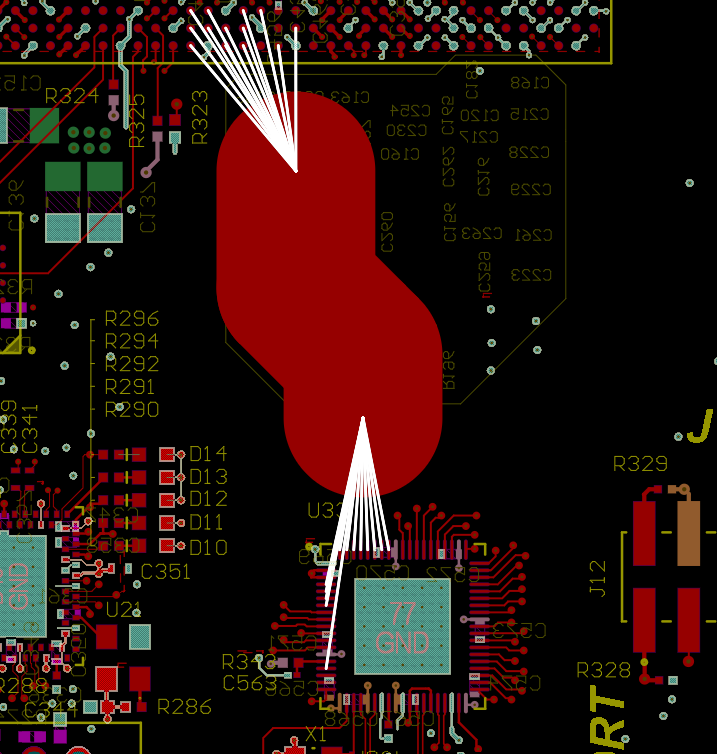
图 5 轨迹绘制图
步骤4:执行自动等长布线
1. 触发Active Route引擎:
完成路径规划后,点击Active Route按钮或者<Shift+A>启动自动布线进程,如图6。系统将根据预设规则动态调整走线迂回路径,如图7所示。
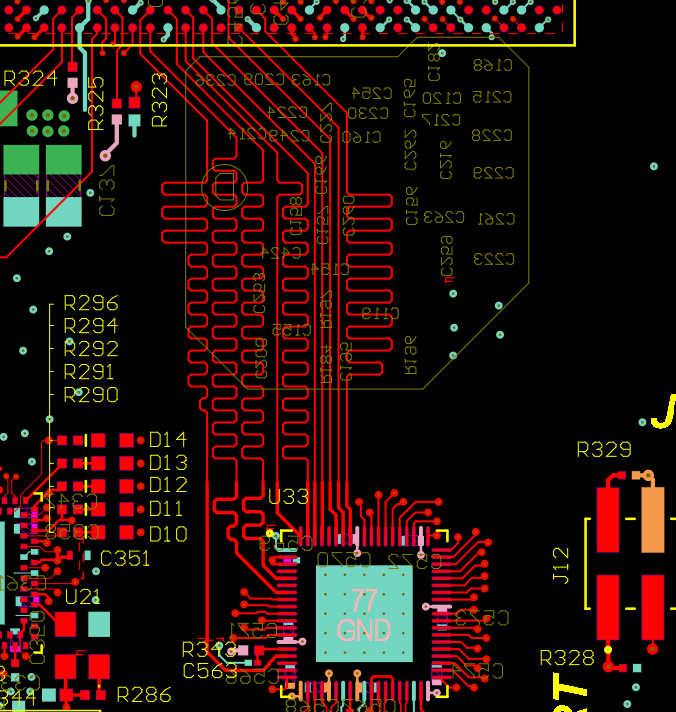
图 6 Active Route参数配置界面
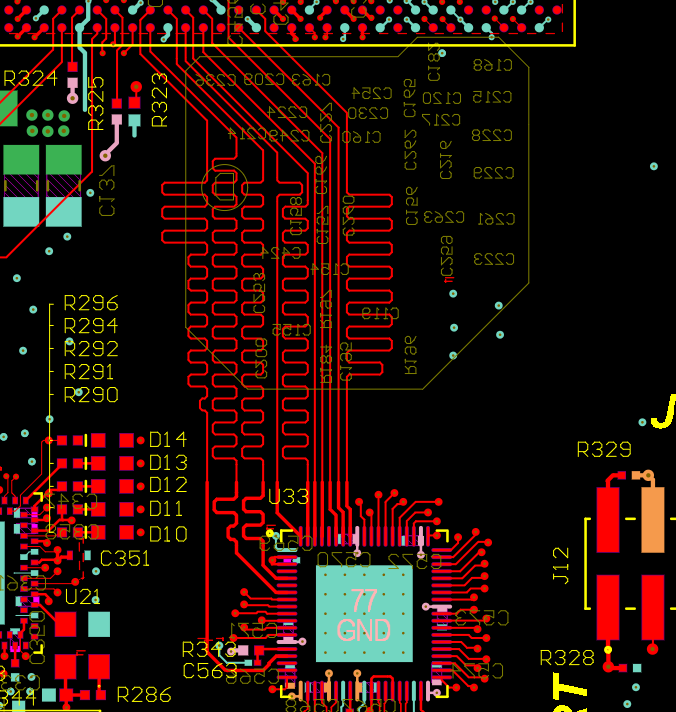
图 7 Active Route自动布线

 首页 > 资源中心 > FAQ
首页 > 资源中心 > FAQ 

